为什么写这个?
首先,相信很多新手,肯定有几个觉得创建一个服务器,可以让其他人也访问到,感觉很好玩对吧,我就是其中之一。
当初找了很多材料,找了很多资料,都是讲一堆原理,讲来讲去我都懵了,而且都没有详细的步骤,都把我整懵了,所以,我学习了一段时间,也做了一些笔记,就来这里总结一下,分享出来。
毕竟我也是新手,但是我都是操做过,而且都没有问题的,所以才敢发出来。如有不足,欢迎指正。
创建思路——步骤
首先我是用elcipse创建的一个web项目,然后就可以访问了,就是这么简单直接。
第一步( 环境部属——网上一堆)
(个人觉得这个部属不是很难,所以就不详细介绍了。)
安装Eclipse(如果需要的,又没有下载地方的可以去来下载一下)
第一步:
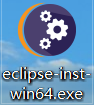
下载后就是上面这个.exe文件
然后双击打开:开始安装:

(刚打开都要等一会儿,当然你电脑牛批就当我没说)
第二步:安装步骤有点烦,要等好久

打开后就是这个样子,我点了第一个,其他的我还没有用到
第三步:

Eclipse就安装完了。
当然了,除了安装还需要配置,直接上安装教程:
(记得配置好环境变量,环境变量是干嘛的不懂的,可以看:Path)
Apache Tomact的安装:
eclipse配置,首先需要配置tomact:apache怎么安装
第二步( Eclipse配置)
第一步:window->preferences配置编译格式,省的以后一直改,还可以设置下字体
第二步:Help—>Install New Software…

在Work with的下拉菜单中,选择你的IDE版本(我的是2018-09),点击后直接会出现当前版本提供的下载组件
第三步:勾选web,然后Next,要等一会(安装完记得重启就可以了)
 第四步:重启后,第一次创建Web项目,需要点击File—>New—>Other…
第四步:重启后,第一次创建Web项目,需要点击File—>New—>Other…
在Web文件夹下找到Dynamic Web Project—>Next
(该项目是动态web项目,可根据接收到的数据进行改变的)

第五步:输入项目名称,点击Finish,就完成啦。

第六步:你想怎么写就可以怎么写了。